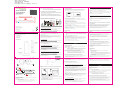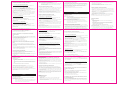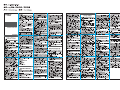Avantree BTTC-6190 Manual do usuário
- Categoria
- Alto-falantes portáteis
- Tipo
- Manual do usuário

MI
Opera
MIC IN
AUX
OPT
LOCK
MIC
AUX
OPT
MIC
AUX
OPT
OPT
AUX
DC IN
FIG 1-2
㕌ਭφ=3.4*%/.9
ᶆ䍞φJҜ㓮
ᐛ㢰φਂ䶘দ⁗
࠽ᡆ
仒㢨φ㢨
ተሮφኋᔶተሮ[PPᡆተሮφ[PP
User Manual
EN
Bedienungsanleitung
DE
Mode d’emploi
FR
Manuale di Istruzioni
IT
Manual de Usuario
ES
What’s in the box?
1.
The Opera BT Transmitter and Headphones
2.
Optical Audio Cable
3.
3.5mm Audio Cable
4.
3.5mm to RC A Audio Cable
5.
USB Ty pe-C Cab le
6.
Wired Microphone
Product overview
Back View
LOCK
MIC
AUX
OPT
MIC
Input format switch
Select input format
(OPT/AUX/MIC)
AUX
OPT
Mode switch
OFF/ON/Pairing
OFF
ON
PAIR
OPT
AUX
DC IN
Front LED 1
Orange - Headphones charging
Green -Charging complete
Blue - Conne cted
Red & Blue - Pairing
Back LED 2
Solid White - Audio signal OK
Flashing - Invalid signal
Connect Transmitter to your AV Receivers with 6.35mm Phone Jack at
front
NOTE:
FIG 1-3
Please do NOT use the STEREO ports on the back of your AV receiver. They will not work and may
permanently damage the transmitter. Refer to FIG 1-3.
•
Please use the BIG 6.35MM PHONE OUT located in the FRONT of your AV Receiver. You’ll need a 6.35mm
to 3.5mm adapter (not included).
•
Do NOT set the volume on the AV Receiver too high.
•
You may test the port with wired headphones before using.
Opera
AUX IN
LO
M
A
O
PT
A
O
O
A
D
English
Bypass Output To Speaker
ItFTV
Wireless
Headphones
and
Transmitter Set
Avantree
Opera
Model No.: BTTC-6190
IMPORTANT NOTICE
*Please watch
step-by-step video tutorial
from https://avantree.com/ht6190/videobefore installation.
Any questions? Contact:
Support@avantree.com
(Response Time: 1 working day)
Self-service Support:
• More FAQs on support.avantree.com Model No: BTHT-6190-BLK
• 100+ Stepby step video Guide – youtube.com/avantree/playlists Dispose of the packaging and
this product in accordance with
Telephone Support (Mon-Fri):
the latest provisions.
S/C ( S )
NOTE:
Both the transm itter and the headpho ne will automatically s witch OFF when charg ing.
Option 2 - Using a USB Type-C Cable (5V/500mA-2A output)
You may use the Type-C USB cable included in the package to connect the headphone to a
power source such as a USB port on your Laptop/TV or a wall plug (via USB-Wall Plug Adapter).
Turn On&Connect the Transmitter and Headphones
1.
Power up the transmitter – Connect the transmitter to your TV’s USB port or any other power source
that supports 5V/500mA-2A via the USB Type-C power cable we provided. Slide the Mode switch to the
“ON” position to turn it on. LED indicators will light up.
2.
Turn on the headphone – Slide the power switch on the Headphone to middle. The LED indicator on
the headphone will flash BLUE and you will hear “Welcome to Avantree” from headphone.
3.
Give them a few seconds, they will automatically reconnect. Once connected, you will hear “Connected”
from headphone. The LED indicators on both the transmitter and the headphones will turn solid BLUE.
Connect the Transmitter to your TV/audio source
Check your audio source output options before connecting, refer to FIG 1-1.
FIG 1-1
If your
TV has Digital Optical Out (SPDIF/TOSLINK)
>
1.
Plug one end of the Optical Cable (included in the package) into your TV’s optical port, the other end
into the transmitter’s “OPT IN” port.
2.
On the transmitter, please make sure that it’s been switched to OPT Input Mode.
3.
Go to your TV’s Sound/Audio Settings Menu and set your TV’s
Audio Format/ Digital Sound Out
to
“
PCM
”.
Streaming audio through the Bluetooth headphones and the sound
system simlutaneously
If your TV is connected to a sound system (e.g. external soundbar, AV receiver, external speaker), our
unique “Bypass” feature allows you to connect the transmitter to both the TV and its sound system at
the same time. Even if the transmitter turns off, the Bypass feature will still work. Refer to FIG 1-4.
Opera
LOCK
MIC
AUX
O
PT
MIC
AUX
OPT
OPT
AUX
DC IN
FIG 1-4
•
If you are using an OPTICAL cable with your TV, please use an OPTICAL cable to connect transmitter
(from OPT IN to OPT OUT) to your sound system.
•
If you are using an AUX/RCA cable with your TV, please use an AUX/RCA cable to connect the transmitter
(from AUX IN to AUX OUT) to your sound system.
Add a 2nd pair of Bluetooth headphones
1.
Turn on both the transmitter AND the headphone that came with Opera. The LED indicator will turn
SOLID
BLUE
.
2.
Enter the transmitter into PAIRING MODE manually – Slide and hold Mode switch to PAIR side until the LED
indicator starts flashing RED and BLUE alternately.
3.
Enter your 2
nd pair of headphones into Bluetooth PAIRING MODE (Please refer to your 2
nd headphone’s
user manual for more details).
4.
Keep the devices close to each other and wait. Once connected, the LED indicators on the transmitter
will either flash BLUE or stay SOLID BLUE.
RECONNECT:
The next time you use the set, please turn on the headphone that came with the Opera set
rst. Once connected, t urn on the second headphone.
Troubleshooting
No Sound
Wenn Ihr Fernsehgerät über einen
rot / weißen Audioausgang verfügt (Cinch - nur für Fernsehgeräte),
>
1.
Verbinden Sie das Cinch-Kabel (im Lieferumfang enthalten) mit dem AUX-Kabel (ebenfalls im
Lieferumfang enthalten).
2.
Stecken Sie das ROT / WEISS-Ende in das Fernsehgerät und das AUX-Ende in den AUX IN-Anschluss des
Senders.
3.
Am Sender sicherstellen, dass er in den AUX- Eingangsmodus geschaltet wurde.
4.
Die LED-Anzeige auf der Rückse ite des Senders leuchtet
WEISS
, wenn das A udiosignal durch den Sender
kommt.
Hinweis:
Wenn über Ihre K opfhörer kein Ton abgespie lt wird, stellen Sie die Einstellung
Tonausgang /
Lautsprecher
an Ihrem Ferns ehgerät auf „
Externer Lautspre cher
“.
Wenn Ihr Fernseher keinen Audioausgang hat oder es schwierig ist, die Kabel einzurichten. Siehe BILD 1-2.
Bitte verwenden Sie das Kabelmikrofon (im Lieferumfang enthalten). Stecken Sie es in den „MIC IN“
Fernsehgeräts.
1.
Vergewissern S ie sich am Sender, dass er in den
MIC- Eingangsmodus
geschaltet wurde.
2.
Die LED-Anzeige auf der Rückse ite des Senders leuchtet
WEISS
, wenn das A udiosignal durch den Sender
kommt.
Jetzt können Sie Audio von Ihrem Fernseher streamen.
Verbinden des Senders mit einer 6,35-mm-Buchse an der Vorderseite
des AV- Receivers
HINWEIS: Bitte verwenden Sie NICHT die STEREO-Anschlüsse auf der Rückseite Ihres AV-Receivers.
Sie funktionieren nicht und können den Sender dauerhaft beschädigen. Siehe BILD 1-3.
•
Bitte verwenden Sie den GROßEN 6.35MM PHONE OUT an der Vorderseite Ihres AV-Receivers. Sie
benötigen einen Adapter von 6,35 mm bis 3,5 mm (nicht im Lieferumfang enthalten).
•
Stellen Sie die Lautstärke am AV-Receiver NICHT zu hoch ein.
•
Sie können den Anschluss vor der Verwendung mit kabelgebundenen Kopfhörern testen.
Audio über die Bluetooth-Kopfhörer und das Soundsystem gleichzeitig
senden
Bypass Output To Speaker Input From TV
4.
If you have an option for Dolby/ DTS Digital, please make sure that it’s been turned “OFF”.
5.
Ensure that your TV’s Sound Out/ Speaker setting has been set to “External Speaker” or “Optical audio
out”, e.g.: Samsung > Audio Out/ Optical; LG > Optical Out. Various on other TV brands.
6.
The LED indicator on the back of the transmitter will turn SOLID WHITE when the audio signal is coming
through the transmitter.
Now you can stream audio from your TV.
NOTE: If you don’t know how to change the settings on your TV, or if you cannot hear anything through
the headphone after changing the settings, please contact your TV manufacturer for support.
Unplug any device from the 3.5mm AUX jack while using the OPTICAL out.(If anything is plugged into the
AUX jack, the transmitter will prioritize the AUX signal).
If your
TV has Headphone Out
>
1.
Plug one end of the AUX cable (included in the package) into your TV, the other end into the trasmitter’s
AUX IN port.
2.
On the transmitter, please make sure that it’s been switched to AUX Input Mode.
Now you can stream audio from your TV.
Note: If there is no sound playing from your headphones, please set the Sound Out/ Speaker setting on
your TV to “Wired headphones” or “Headset”.
If your TV has
Red/White Audio Out (RCA- only for TV),
>
1.
Connect the RCA cable (provided in the package) with the AUX cable (also in the package).
2.
Plug the RED/WHITE end into the TV, the AUX end into the transmitter’s AUX IN port.
3.
On the transmitter, please make sure that it’s been switched to AUX Input Mode.
4.
The LED indicator on the back of the transmitter will turn SOLID WHITE when the audio signal is coming
through the transmitter.
Note: If there is no sound playing from your headphones, please set the Sound Out/ Speaker setting on
your TV to “External Speaker”.
If your TV doesn’t have any audio out port or it is difficult to set up the cables. Refer to FIG 1-2.>
1.
Please use the wired microphone (included in the package). Plug it into the transmitter’s “MIC IN” port
and stick the microphone close to TV’s built-in speaker.
2.
On the transmitter, please make sure that it’s been switched to MIC Input Mode.
3.
The LED indicator on the back of the transmitter will turn SOLID WHITE when the audio signal is coming
through the transmitter.
Now you can stream audio from your TV.
1)
Select the correct mode on the transmitter– OPT for optical, AUX for AUX/RCA, MIC for wired
microphone.
2)
Make sure that the TV setting is correct; make sure that you’re using the transmitter’s input port not
output; please refer to the section above titled “Connect the Transmitter to your TV or other audio
source”.
1.2 Opera transmitter and headphones fail to reconnect
Reboot both the headphones and the transmitter, give them 5-10 seconds to reconnect. If they don’t
connect, please follow directions below.
Step 1: Clear the pairing history of the h eadphones: After turning on, Press and hold both “+” and “-“ for 6
seconds until the RED and BLUE LEDs are on SIMULTANEOUSLY for 2 seconds (may look PINK), then release
your hands. Now the pairing history of the headphones has been cleared. It will enter pairing mode
automatically with th e LED flashing RED and BLUE alternately.
Step 2:Give it a few seconds, it should reconnect to the transmitter dock.
Deutsch
Aufladen der Kopfhörer
Laden Sie den Kopfhörer auf, wenn Sie die Sprachaufforderung „low battery“ hören oder wenn die LED
- Anzeige ROT leuchtet.
Option 1 - Verwenden des Senderständers.
Die LED-Anzeige am Senderständer sollte beim Laden ORANGE sein. Ist dies nicht der Fall,
überprüfen Sie, ob der Kopfhörer ordnungsgemäß auf dem Ständer platziert wurde. Sobald der
Ladevorgang abgeschlossen ist, leuchtet die LED am Senderdock dauerhaft GRÜN.
HINWEIS: Sowohl der Sender als auch der Kopfhörer schalten sich beim Laden automatisch aus.
Option 2 - Verwenden eines USB-Typ-C-Kabels (5 V / 500 mA-2A-Ausgang)
Sie können das im Lieferumfang enthaltene USB-Kabel vom Typ C verwenden, um den K
opfhörer an eine Stromquelle wie einen USB-Anschluss Ihres Laptops / Fernsehgeräts oder
einen Wandstecker (über den USB-Wandsteckeradapter) anzuschließen.
Einschalten und Verbinden des Senders und der Kopfhörer
1. USB-Stromkabel Typ C an den USB-Anschluss Ihres Fernsehgeräts oder an eine andere Stromquelle, die
5 V / 500 mA-2A unterstützt, an. Schieben Sie den Modusschalter in die Position „ON“, um ihn
einzuschalten. LED-Anzeigen leuchten auf.
Wenn Ihr Fernsehgerät an ein Soundsystem angeschlossen ist (z. B. externe Soundbar, AV-Receiver,
externer Lautsprecher), können Sie mit unserer einzigartigen Bypass-Funktion den Sender gleichzeitig an
das Fernsehgerät und das Soundsystem anschließen. Selbst wenn der Sender ausgeschaltet wird,
funktioniert die Bypass-Funktion weiterhin. Siehe BILD 1- 4.
•
Wenn Sie ein OPTISCHES-Kabel für Ihr Fernsehgerät verwenden, verwenden Sie bitte ein OPTISCHES -
Kabel, um den Sender (von OPT IN nach OPT OUT) an Ihr Soundsystem anzuschließen.
•
Wenn Sie ein AUX / RCA-Kabel für Ihr Fernsehgerät verwenden, verwenden Sie bitte ein AUX / RCA -
Kabel, um den Sender (von AUX IN bis AUX OUT) an Ihr Soundsystem anzuschließen.
Zweite Kopfhörer hinzufügen
1.
Schalten Sie sowohl den Sender als auch den mit Opera gelieferten Kopfhörer ein. Die LED - Anzeige
wird BLAU leuchten.
2.
Schalten Sie den Sender manuell in den KOPPLUNGSMODUS - Schieben und halten Sie den
Modusschalter zur Seite, bis die LED - Anzeige abwechselnd ROT und BLAU zu blinken beginnt.
3.
Setzen Sie Ihr zweites Kopfhörerpaar in den Bluetooth-KOPPLUNGSMODUS ein (weitere Informationen
nden Sie im Benutz erhandbuch Ihres zweiten Kopfhörers).
4.
Halten Sie die Geräte nahe beieinander und warten Sie. Nach dem Anschließen blinken die LED -
Anzeigen am Sender entweder BLAU oder bleiben BLAU.
WIEDERVERBINDEN:
Wenn Sie das Gerät das näc hste Mal ver wenden, schalten S ie bitte zuerst den
Kopfhörer ein, der mit dem Opera-Gerät g eliefert wurde. Schalten Sie nach dem Ansch ließen den
zweiten Kopfhörer ein.
Fehlerbehebung
Kein Ton
1.1 Audioeingabe nicht richtig
1)
Wählen Sie den richtigen Modus am Sender - OPT für optisch, AUX für AUX / RCA, MIC für
kabelgebundenes Mikrofon.
2)
Stellen Sie sicher, dass die TV-Einstellung richtig ist. Stellen Sie auch sicher, dass Sie den
Eingangsanschluss und nicht d en Ausgangansch luss des S enders ver wenden. We itere Informat ionen
nden Sie im obigen Abschnitt mit dem
Titel „Verbinden des Senders an Ihr Fernsehgerät oder
eine andere Audioquelle“
.
1.2 Opera Sender und die Kopfhörer können sich nicht wiederverbinden.
Starten Sie sowohl die Kopfhörer als auch den Sender neu und geben Sie ihnen 5-10 Sekunden Zeit, um
die Verbindung wiederherzustellen. Wenn sie keine Verbindung herstellen, befolgen Sie bitte diese
Anweisungen.
/
/ / X /
Music /
(Default)
Extra
Bass EQ Dial ogue
Mute Speaker
OFF
/
PAIR
Basic
Operations
Power ON – OFF PAIR
Slide the power switch to ON
ON
Power OFF – OFF PAIR
Slide the power switch to OFF
ON
Pairing Mode – OFF PAIR
Hold the switch at the PAIR position for 3s until LED blinks RED & BLUE alternately
ON
Answer / End a call – Press once
Play / Pause music – Press once
Redial most rec ent call –
Press twice
Volume up / down – Press / once
Reject a ca ll –
Hold 2s whilst a call coming
Next / Previous track – Hold
/
for 2s Activate / Deactivate Voice Assistant – Press once
Press EQ once to select Mute/unmute speaker – Use to mute the audio from the
Music
(Default) sound mode. (Setting will Mute
EQ
headphones during ads.
Extra
Speaker
Bass E Q Dialogu e
persist even after powering
OFF
ON
Speaker muted, LED is
SOLID
Orange
Mute speaker
off and on).
OFF
ON Speaker unmuted, LED turns off
Mute speaker
Charging
the Headphone
Please charge the headphone when you hear the “low battery” voice prompt, or when the LED indicator
becomes solid RED.
Option 1 - Using the transmitter dock.
LED indicator on the transmitter dock should turn ORANGE when charging; if it doesn’t,
please check and see if the headphone has been placed on the dock properly. Once the
charging is complete, the LED on transmitter dock will turn solid GREEN.
Bypass Output To Speaker Input From TV
Bypass Output To Speaker Input From T V
2.
Kopfhörer einschalten - Schieben Sie den Schalter am Kopfhörer in die Mitte. Die LED-Anzeige am
Kopfhörer blinkt BLAU und Sie hören „Welcome to Avantree“ vom Kopfhörer.
3.
Geben Sie ihnen einige Sekunden, sie werden automatisch verbunden. Sobald die Verbindung
hergestellt ist, hören Sie über den Kopfhörer „connected“. Die LED-Anzeigen sowohl am Sender als auch
am Kopfhörer leuchten BLAU.
Sender mit TV / Audioquelle verbinden
Überprüfen Sie die Audioausgabe quelle vor d er Verbindung, am FIG 1-1.
Wenn Ihr
Fernseher über einen digitalen optischen Ausgang (SPDIF / TOSLINK) verfügt
>
1.
Stecken Sie ein Ende des optischen Kabels (im Lieferumfang enthalten) in den optischen Anschluss Ihres
Fernsehgeräts und das andere Ende in den „OPT IN“ -Anschluss des Senders.
2.
Am Sender sicherstellen, dass er in
den OPT-Eingangsmod us
geschaltet wurde.
3.
Gehen Sie zum Menü Ton- / Audioeinstellungen Ihres Fernsehgeräts und stellen Sie das
Audioformat /
den digitalen Tonausgang Ihres Fernsehgeräts auf „PCM“
.
4.
Wenn Sie eine Option
für Dolby / DTS Digital
haben, stellen Sie bitte sicher, dass diese ausgesc haltet ist.
5.
Stellen Sie sicher, dass die Einstellung für Tonausgang / Lautsprecher Ihres Fernsehgeräts auf "Externer
Lautsprecher" oder "Optischer Audioausgang" eingestellt ist, z. B.: Samsung> Audioausgang / Optisch;
LG> Optischer Ausgang. Anders bei anderen TV-Marken.
6.
Die LED-Anzeige auf der Rückseit e des Senders leuchtet
WEISS
, wenn das Audiosignal durch den Sender
kommt.
Jetzt können sie das TV-Audio senden.
HINWEIS: Wenn Sie nicht wissen, wie Sie die Einstellungen Ihres Fernsehgeräts ändern können, oder wenn
Sie nach dem Ändern der Einstellungen nichts über den Kopfhörer hören können, wenden Sie sich an Ihren
Fernsehgerätehersteller, um Unterstützung zu erhalten.
Trennen Sie andere Gerät von der 3,5mm AUX Buchse, während Sie den OPTISCHEN-Ausgang verwenden.
(Wenn etwas an die AUX-Buchse angeschlossen ist, priorisiert der Sender das AUX-Signal.)
Wenn Ihr
TV einen Kopfhörerausgang hat
>
1.
Stecken Sie ein Ende des AUX-Kabels (im Lieferumfang enthalten) in Ihr Fernsehgerät und das andere
Ende in den AUX IN-Anschluss des Senders.
2.
Am Sender sicherstellen, dass er in
den AUX-Eingangsmodus
geschaltet wurde.
Jetzt können Sie Audio von Ihrem Fernseher streamen.
Hinweis: Wenn von Ihren Kopfhörern kein Ton abgesp ielt wird, stellen S ie die Einstellung To nausgang /
Lautsprecher Ihres Fernsehgeräts
auf „Kabelgebundene Kopfhörer“ oder „Headset“ ein
.
Schritt 1: Löschen Sie den Kopplungsverlauf der Kopfhörer: Halten Sie nach dem Einschalten 6 Sekunden
lang die Tasten „+“ und „-“ gedrückt, bis die ROTE und die BLAUE LED 2 Sekunden lang GLEICHZEITIG
leuchten (mög licherweise PINK). Lassen Sie dann die Taste los. Jetzt wurde der Kopplungsverlauf der
Kopfhörer g elöscht. Der K opplungsmodus w ird automatisch aktiviert, w obei die LED abwechselnd ROT
und BLAU blinkt.
Schritt 2: Geben Sie ihm einige Sekunden Zeit, um die Verbindung zum Sender wiederherzustellen.
Français
Recharge du casque audio
Veuillez recharger votre casque lorsque vous entendrez la vocalise “low battery” ou lorsque la LED passe au
ROUGE xe.
Option 1– Recharge via le dock transmetteur.
La LED du transmetteur dock passe à l’ ORANGE durant la recharge.Dans le cas contraire, véri ez
si le casque est bien positionné sur le dock. Une fois la recharge terminée, la LED du transmetteur
passe au VERT xe.
NOTE: Le casque et le transmetteur s’éteignent ensemble une fois la recharge démarrée.
Option 2 – Recharge via le cable USB Type - C (sortie 5V/500mA - 2A)
Vous pouvez utiliser le câble USBType-C inclu dans la boite a n de connecter le casque à une
source d’alimentation USB (ex. port PC , TV, chargeur mobile).
Mise en marche et connexion du casque et du transmetteur
1.
Mettez sous tensionl'émetteur - Connectez l'émetteur au port USB de votre téléviseur ou à toute autre
source d'alimentation de type 5V / 500mA-2A via le câble d'alimentation USB de type C fourni. Glissez le
commutateur de mode sur la position «ON» pour l’allumer. Les indicateurs LED s’illuminent.
2.
Mettez sous tensionle casque - Glissez l'interrupteur d'alimentation vers le milieu. Le voyant LED
clignotera BLEU et vous entendrez «Welcome to Avantree» dans votre casque.
3.
Après quelques secondes,ils se reconnecteront automatiquement. Une fois connectés, vous entendrez
«Connected» dans le casque. Les voyants LED de l'émetteur et du casque deviennent passent en BLEU
xe.

Connexion du transmetteur à votre TV/ source audio
Véri ez les options de sortie de votre source audio avant toute connexion, voir FIG 1-1
Si votre
TV dispose d’une sortie DigitaleOptique (SPDIF/ TOSLINK
)>
1.
Branchez une extrémité du câble optique (inclus) dans le port optique de votre téléviseur, l’autre
extrémité dans le port «OPT IN» de l’émetteur.
2.
Sur le transmetteur, veuillez vous assurer qu'il est en mode entrée OPT.
3.
Dans les réglages audio de votre TV, régler la
SORTIE audio DIGIT ALE
à “
PCM
”.
4.
Véri er également que l’option
Dolby/ DTS Digital
, est bien désactivée, si vous en disposez.
5.
Véri er sur votre TV que l’option Sortie Audio/ Enceintes est bien réglée à “Enceintes externes” ou “Sortie
audio optique” (Suivant marques et modèles, e.x: Samsung >Sortie audio/Optique; LG >Sortie optique).
6.
La LED derrière le transmetteur passe au BLANC xe lorsque le signal est bien reçu.
Dès à présent, vous pouvez pro ter du son depuis votre TV.
NOTE: 1- Si vous ne savez pas comment modi er les paramètres de votre téléviseur ou si vous n'entendez
rien dans le casque après avoir modi é les paramètres, veuillez contacter le fabricant de votre téléviseur
pour obtenir de l'aide.
2- Débranchez tout appareil de la prise AUX 3,5 mm lorsque vous utilisez la sortie OPTICAL (si quelque
chose est branché dans la prise AUX, l'émetteur donnera la priorité au signal AUX).
Si votre TV dispose d’une
Sortie Casque audio
>
1.
Branchez une extrémité du câble AUX (inclus) sur votre téléviseur, l'autre extrémité dans le port AUX IN
du transmetteur.
2.
Sur le transmetteur, veuillez vous assurer qu'il est en mode entrée AUX.
Dès à présent, vous pouvez pro ter du son depuis votre TV.
Note: S’il n’y a aucun son dans votre casque, réglez “Casque filaire” ou “Casque” depuis les réglages de
Sortie Audio/ Enceintes
.
Si votre TV dispose d’une sortie audio
Rouge/ Blanc (RCA)
>
1.
Connectez le câble RCA (fourni) avec le câble AUX (fourni également).
2.
Branchez l'extrémité ROUGE/BLANCHE sur le téléviseur, celle AUX sur le port AUX IN de l'émetteur.
3.
Sur le transmetteur, veuillez vous assurer qu'il est en mode entrée AUX.
4.
La LED derrière le transmetteur passe au BLANC xe lorsque le signal est bien reçu.
Note: S’il n’y a aucun son dans votre casque, réglez “Casque filaire” ou “Casque” depuis les réglages de
Sortie Audio/ Enceintes
.
NOTA: Sia il trasmettitore che la cuffia si spengono automaticamente quando si carica.
Opzione 2 –Usare un cavoUSB Type - C (uscita 5V/500mA - 2A)
È possibile utilizzare il cavo USB Type-C incluso nel pacchetto per collegare la cuffia a una fonte
di alimentazione, ad esempio una porta USB sul computer portatile/TV o una spina a muro
(tramite USB-Wall Plug Adapter).
Attiva & Connetti il Trasmettitore e le Cuffie
1.
Accendere il trasmettitore – Collegare il trasmettitore alla porta USB del televisore o qualsiasi altra fonte di
alimentazione che supporta 5V/500mA-2A tramite il cavo di alimentazione USB Type - Cche abbiamo
fornito.Far scorrerel'interruttore “Mode” nella posizione "ON"per accenderlo. Gliindicatori LED si
accenderanno.
2.
Accendere la cuffia: far scorrerel'interruttore di accensione della cuffiaal centro.L'indicatoreLED sulla cuffia
lampeggerà in BLUe si sentirà il promt vocale "Benvenuti a Avantree" dalle cuffie.
3.
Attenderequalche secondo, e i dispositivi siriconnetteranno automaticamente. Una volta collegato,si
sentirà"Connesso"dalle cuffie. Gli indicatori LED sia sultrasmettitore che sulle cuffie diventeranno blu.
Collegare il trasmettitore allasorgente TV/ audio
Controllare le opzioni di output dell'origine audio prima, fare riferimento a FIG 1-1.
Se il
televisore dispone
di uscita
Digital (SPDIF/ TOSLINK)
>
1.
Collegare un'estremità del cavo ottico (incluso nel pacchetto)nella porta ottica del televisore, l'altra
estremità nella porta "OPT IN" del trasmettitore..
2.
Sul trasmettitore, assicurarsi che sia stato passato alla modalità di input OPT.
3.
Vai al menu delle impostazioni audio/audio del televisore e il formato audio/audio digitale deltelevisorea
"PCM".
4.
Se avete un'opzione per Dolby/ DTS Digital, assicuratevi che sia stata disattivata "OFF".
5.
Assicurarsi chel'impostazione Sound Out/Altoparlante deltelevisore sia stata impostata su "Altoparlante
esterno" o "Audio ottico in uscita",ad esempio: Samsung > Uscita audio/Ottica; LG > Uscita ottica. Vari su
altri marchi televisivi.
6.
L'indicatore LED sul retro del trasmettitore diventerà sso Bianco quando il segnale audio sta arrivando
attraverso il trasmettitore.
Ora è possibile riprodurre l'audio dal televisore.
NOTE:
Se non saicome modi care le impostazionisul televisore,o se non riesci a sentire nulla attraverso la
cuffiadopo aver ca mbiato l'impostazione, s i prega di contattare il prod uttore della TV per il supporto.
Scollegare qualsiasi dispositivo dal jack AUX da 3,5 mm mentre si utilizza l'OPTICAL out. (Se qualcosa è
1.2 Il trasmettitore Opera e le cuffie non sicollegano
Riavviare sia le cuffie che il trasmettitore, dare loro 5-10 secondi per riconnettersi. Se non si connettono, segui
le istruzioni riportate di seguito. Passo 1: Cancellare la cronologia di accoppiamento delle cuffie: Dopo aver
acceso, Premere e tenere premuto entrambi i pusanti "+ " e "-" per 6 secondi no a quando i LED Rossi e Blu si
accendono contemporaneamente per 2 secondi (possono sembrare Rosa), quindi rilasciare le mani. Ora la
cronologia di abbinamento delle cuffie è stata cancellata. Si attiva automaticamente la modalità di
associazione con il LED lampeggiante Rosso e Blu.
Passo 2: Attendere qualche secondo, dovrebbe riconnettersi al dock del trasmettitore.
Español
Carga de los auriculares
Por favor, cargue los auriculares cuando escuche el indicador de voz de "batería baja" o cuando el indicador
LED se vuelva ROJO jo.
Opción 1 - Uso de la base del transmisor.
El indicador LED en la base del transmisor debe volverse NARANJA al cargar; si no lo hace,
compruebe y vea si los auriculares se han colocado correctamente en la base. Una vez completada
la carga, el LED en la base del transmisor se volverá VERDE jo.
NOTA: Tanto el transmisor como los auriculares se apagarán automáticamente durante la carga.
Opción 2 - Uso de un cable USB Type-C (salida 5V/500mA - 2A)
Puede utilizar el cable USB Type-C incluido en el paquete para conectar los auriculares a una
fuente de alimentación, como un puerto USB en su ordenador portátil/TV o un enchufe de pared
(a través del adaptador USB-Enchufe de pared).
Encienda y conecte el transmisor y los auriculares
1.
Encienda el transmisor – Conecte el transmisor al puerto USB de su televisor o a cualquier otra fuente de
alimentación que admita 5V/ 500mA-2A a través del cable de alimentación USB Type - C que proporcionamos.
Deslice el interruptor modo a la posición "ON" para encenderlo. Los indicadores LED se iluminarán.
2.
Encienda los auriculares – Deslice el interruptor de encendido de los auriculares hacia el centro. El indicador
LED de los auriculares parpadeará en AZUL y escuchará "Bienvenido a Avantree" desde los auriculares.
•
Si está utilizando un cable ÓPTICO con su televisor, utilice un cable ÓPTICO para conectar el transmisor
(de OPT IN a OPT OUT) a su sistema de sonido.
•
Si está utilizando un cable AUX/RCA con su televisor, utilice un cable AUX/RCA para conectar el
transmisor (de AUX IN a AUX OUT) a su sistema de sonido.
Añada un segundo par de auriculares Bluetooth
1.
Encienda tanto el transmisor como los auriculares que vienen con el Opera. El indicador LED se volverá
AZUL FIJO.
2.
Ponga el transmisor en MODO DE EMPAREJAMIENTO manualmente – Deslice y mantenga presionado el
interruptor de modo PAIR hacia un lado hasta que el indicador LED empiece a parpadear en ROJO y AZUL
alternativamente.
3.
Ponga su segun do par de auriculares en
MODO DE EMPAREJAMIENTO
Bluetooth (C onsulte el manual d e
usuario de su segund o auricular para obtener más detalles).
4.
Mantenga los dispositivos cerca uno del otro y espere. Una vez conectados, los indicadores LED del
transmisor parpadearán en AZUL o permanecerán AZUL
FIJO.
RECONECTAR:
La próxima vez q ue utilice el conjunto, por favor , encienda primero los auriculares que
vienen con el conjunto Opera. Una vez conectados, encienda los segundos auriculares.
Solución de problemas
Sin sonido
1.1 Entrada de audio no válida
1)
Seleccione el modo correcto en el transmisor– OPT para óptica, AUX para AUX/RCA, MIC para
micrófono con cable.
2)
Asegúrese de que la con guración de l televisor es correcta; asegúres e de que est á utilizando el
puerto de entr ada del transmisor, no salida; consulte la sección anterior t itulada "
Conecte e l
transmisor a su televisor u otra fuente de audio"
.
1.2 El transmisor Opera y los auriculares no se pueden volver a conectar
Reinicie los auriculares y el transmisor, deles 5-10 segundos para volver a conectarse. Si no se conectan,
siga las instrucciones a continuación.
Paso 1: Borre el historial de emparejamiento de los auriculares: Después de encender, mantenga pulsados
"+" y "-" durante 6 segundos hasta que los LED ROJO y AZUL estén encendidos SIMULTÁNEAMENTE
Si votre TV n’a pas de sortie audio ou difficultés à brancher les câbles. Voir FIG 1-2.>
1.
Veuillez utiliser le micro laire (inclus). Branchez-le dans le port «MIC IN» de l'émetteur et collez le micro
près du haut-parleur intégré du téléviseur.
2.
Sur le transmetteur, veuillez vous assurer qu'il est en mode entrée MIC.
3.
La LED derrière le transmetteur passe au BLANC xe lorsque le signal est bien reçu.
Dès à présent, vous pouvez pro ter du son depuis votre TV.
Connecter le transmetteur à votre ampli-tuneravec sortie casque
6.35mm en facade
NOTE:
Veuillez NE PAS utiliser les ports STÉRÉO à l'arrière de votre ampli-tuner. Ils ne fonctionneront pas et
peuvent endommager définitivement l'émetteur.VoirFIG 1-3.
•
Veuillez utiliser la GRANDE SORTIE CASQUE 6,35 MM située à L'AVANT de votre ampli-tuner AV. Vous aurez
besoin d'un adaptateur 6,35 mm à 3,5 mm (non inclus).
•
Ne réglez PAS le volume de l'ampli-tuner AV trop haut.
•
Vous pouvez tester le port avec un casque laire avant de l'utiliser.
Diffusion audio en continu via le casque Bluetooth et votre système
audio
Si votre téléviseur est connecté à un système audio (Ex. une barre de son externe, un ampli-tuner,
uneenceinte externe), notre fonction unique «Bypass» vous permet de connecter l'émetteur au téléviseur et
à son système audio en même temps. Même si l'émetteur s'éteint, la fonction de Bypass fonctionnera
toujours.Voir FIG 1- 4.
•
Si vous utilisez un câble OPTIQUE avec votre téléviseur, veuillez utiliser un câble OPTIQUE pour connecter
l'émetteur à votre système audio (d’OPT IN à OPT OUT).
•
Si vous utilisez un câble AUX / RCA avec votre téléviseur, veuillez utiliser un câble AUX / RCA pour connecter
l'émetteur à votre système audio(de AUX IN à AUX OUT).
Ajout d’un 2nd casque audio Bluetooth
1.
Allumez l'émetteur ET le casque fourni avec le Opera. L'indicateur LED passe au BLEU xe.
2.
Mettre le transmetteur en APPAIRAGE manuel –Glisser et maintenir le commutateur de mode sur PAIR
jusqu’à voir la LED clignoter ROUGE et BLEU en alterné.
3.
Mettre en APPAIRAGE le 2nd casque Bluetooth (Se référer à son mode d’emploi).
4.
Gardez les appareils proches et patientez. Une fois connectés, l’indicateur LED de l'émetteur clignote BLEU
ou reste xe en BLEU.
collegato al jack AUX, il trasmettitore darà la priorità al segnale AUX).
Se il televisore
è in uscita per cuffie
>
1.
Collega un'estremità del cavo AUX (incluso nel pacchetto) nel televisore, l'altra estremità nella porta AUX
IN del trasmitter.
2.
Sul trasmettitore, assicurarsi che sia stato messo in modalità di inputAUX.
Ora è possibile riprodurre l'audio dal televisore.
Nota: Se non c'è alcun suono in riproduzione dallecuffie, si prega disettare l'impostazione Sound Out /
Speaker sul televisore a "Cuffie cablate" o "Cuffia".
Se il televisore è in uscita in rosso/ bianco (RCA- solo per TV)), >
1.
Collegare il cavo RCA (fornito nel pacchetto) con il cavo AUX (anche nel pacchetto).
2.
Collegare l'estremità Rosso/Bianco al televisore, l'estremità AUX nella porta AUX IN del trasmettitore.
3.
Sul trasmettitore, assicurarsi che sia stato passato alla modalità di input AUX.
4.
L'indicatore LED sul retro del trasmettitore diventerà Bianco sso quando il segnale audio sta arrivando
attraverso il trasmettitore.
Nota: Se non viene riprodotto alcun s uonodalle cuffie, si pr ega di utilizzare l’audio
in uscita
/ altoparlante de l
televisore su "
Altoparlante est erno
".
Se il televisore non haalcuna porta audio in uscita o è difficile impostare il cavo.Riferirsi alla FIG 1-2.>
1.
Si prega di utilizzare il microfono cablato(incluso nel pacchetto). Collegalo alla porta "MIC IN"
deltrasmettitoreeattaccare il microfono vicino all'altoparlante integrato della TV.
2.
Sul trasmettitore, assicurarsi che sia stato passato alla modalità di input MIC.
3.
L'indicatore LED sul retro del trasmettitore diventerà Bianco sso quando il segnale audio sta arrivando
attraverso il trasmettitore.
Ora è possibile riprodurre l'audio dal televisore
Collegare il trasmettitore ai ricevitoriAVcon Jack telefonico da 6,35 mm
nella parte anteriore
Nota:
Si prega di NON utilizzare le porte STEREOsul retro del ricevitore AV. Non funzioneranno e potrebbero
danneggiare permanentemente il trasmettitore. FIG 1- 3.
•
Si prega di utilizzare il jack grosso da 6.35mm PHONE OUT situato davanti sul ricevitore AV. Avrete bisogno
di un adattatore da 6,35mm a 3,5 mm (non incluso).
•
NON impostare il volume sul ricevitore AV troppo alto.
•
È possibile testare la porta con le cuffie cablate prima dell'uso.
3. Deles unos segundos, se volverán a conectar automáticamente. Una vez conectados, escuchará "Conectado"
desde los auriculares. Los indicadores LED tanto en el transmisor como en los auriculares se volverán AZUL
jo.
Conecte el transmisor a su fuente de audio / TV
Compruebe las opciones de salida de la fuente de audio antes de conectarse, consulte FIG 1-1.
Si su
TV tiene salida óptica digital(SPDIF/TOSLINK)
>
1.
Conecte un extremo del cable óptico (incluido en el paquete) al puerto óptico del televisor y el otro extremo
al puerto "OPT IN" del transmisor.
2.
En el transmisor, asegúrese de que se h a cambiado al
modo de ent rada OPT
.
3.
Vaya al menú de ajustes de sonido/audio de su televisor y con gure el
formato de audio/ salida de sonido
digital de su televisor en "PCM"
.
4.
Si tiene una opción para
Dolby/ DTS Digital
, por favor, asegúrese de que esté
desactivada
.
5.
Asegúrese de que la con guración de
salida de sonido/altavoz
de su televisor se ha establecido en
"Altavoz externo" o "Salida de audio óptica", por ejemplo: Samsung > Salida de audio/óptica; LG > Salida
óptica. Var ios en otras marcas de t elevisión.
6.
El indicador LED en la parte posterior del transmisor se volverá BLANCO FIJO cuando la señal de audio
llegue a través del transmisor.
Ahora puede transmitir audio desde Su TV.
NOTA: Si no sabe cómo cambiar la con guración del televisor, o si no puede escuchar nada a través de los
auriculares después de cambiar la con guración, póngase en contacto con el fabricante del televisor para
obtener asistencia.
Desconecte cualquier dispositivo de la toma AUX de 3,5 mm mientras utiliza la salida ÓPTICA. (Si hay algo
conectado a la toma AUX, el transmisor priorizará la señal AUX).
Si su
TV tiene salida de auriculares
>
1.
Conecte un extremo del cable AUX (incluido en el paquete) altelevisor y el otro extremo al puerto AUX IN
del trasmisor.
2.
En el transmisor, asegúrese de que se ha cambiado al modo de entrada AUX.
Ahora puede transmitir audio desde su TV.
Nota: Si no s e reproduce sonido desde los auriculares, establezc a el ajuste de
salida de sonido/ altavoz
del
televisor en "
Auriculares con cable
" o "
Auriculares
".
Si su TV tiene
salida de audio blanca/roja (RCA- only for TV),
>
durante 2 segundos (puede parecer ROSA), luego quite las manos. Ahora se ha borrado el historial de
emparejamiento de los auriculares. Entrará en modo de emparejamiento automáticamente con el LED
parpadeando ROJO y AZUL alternativamente.
Paso 2: Dele unos segundos, debe volver a conectarse a la base del transmisor.
RECONNEXION:
La prochaine fois que vous utiliserez ce s et Opera, veuillez d'abord al lumer le casque
fourni. Une fois connecté, allumez le 2 nd casque.
Dépannage et solutions
Dépannage et solutions
1.1 L’entrée audio / le format est incorrect
1)
Sélectionnez le mode correct sur l'émetteur - OPT pour optique, AUX pour AUX / RCA, MIC pour micro
laire.
2)
Assurez-vous que le réglage du téléviseur est correct et que vous n'utilisez pas le port d'entrée de
l'émetteur. Se référer à la section ci-dessus intitulée “Connexion du transmetteur à votre TV / source
audio”.
1.2 Le transmetteur et le casque du set Opera ne se reconnectent pas.
Redémarrez le casque et l'émetteur, laissez-leur 5 à 10 secondes pour se reconnecter. S'ils ne se
reconnectent pas, veuillez suivre les instructions ci-dessous :
Etape 1: Effacer l'historique d'appariement du casque : Après l’avoir allumé, appuyez et maintenez les
touches "+" et "-" pendant 6 secondes jusqu'à ce que les LED ROUGE et BLEU soient allumées
SIMULTANÉMENT pendant 2 secondes (semblent ROSE), puis relâchez. Dès à présent, l'historique
d'appairage du casque a été effacé. Il passera automatiquement en appairageavec les LED en clignotement
ROUGE et BLEU alterné.
Etape 2: Après quelques secondes, il devrait se reconnecter au transmetteur.
Italiano
Charging the Headphone
Please charge the headphone when you hear the “low battery” voice prompt, or when theLEDindicator
becomes solid RED.
Opzione 1 - Utilizzo del dock deltrasm ettitore.
L’Indicatore a LED sul dock del trasmettitore dovrebbe diventare Arancione durante la ricarica; se
non lo fa, si prega dicontrollare e vedere se la cuffia è stata posizionata correttamente sul dock.
Una volta che la ricarica è completa, il LED sul dock diventerà VERDE.
Streaming audio attraverso le cuffieBluetooth e l’impianto audio
contemporaneamente
Se il televisore è collegato a un sistema audio (ad esempio una soundbar esterna, un ricevitore AV, un
altoparlante esterno), la nostra esclusiva funzione "Bypass" consente di collegare contemporaneamente il
trasmettitore sia al televisore che al suo sistema audio. Anche se il trasmettitore si spegne, la funzione Bypass
funzionerà ugualmente. Fare riferimento a FIG 1- 4.
•
Se si utilizza un cavo OTTICO con il televisore, utilizzare un cavo OTTICO per collegare il trasmettitore (da
OPT IN a OPT OUT) al sistema audio.
•
Se si utilizza un cavo AUX/RCA con il televisore, utilizzare un cavo AUX/RCA per collegare il trasmettitore (da
AUX IN ad AUX OUT) al sistema audio.
Aggiungere un secondo paio di cuffie Bluetooth
1.
Accendere sia il trasmettitore che la cuffia fornita con Opera. L'indicatore LED diventerà Blu sso.
2.
Inserire manualmente il trasmettitore in PAIRING MODE – Far scorrere e tenere premuto l'interruttore
Mode a lato PAIR no a quando l'indicatore LED non inizia a lampeggiare rosso e blu alternativamente.
3.
Inserisci la tua seconda cuffia Bluetooth in PAIRING MODE (Per ulteriori dettagli, fai riferimento al manuale
dell'utente della seconda cuffia).
4.
Tenere i dispositivi vicini l'uno all'altro e attendere. Una volta collegati, gli indicatori LED sul trasmettitore
lampeggiano in BLU o rimarranno BLU sso. RECONNECT: La prossima volta che si utilizza il set, si prega di
accendere la cuffia fornita con il set Opera per primo. Una volta collegato, accendere la seconda cuffia.
RICOLLEGARE: La prossima volta che si utilizza il set, si prega di accendere la cuffia fornita con il set Opera
per prima. Una volta collegata, accendere la seconda cuffia.
Risoluzione dei problemi
Nessunsuono
1.1 Input Audio non valido
1)
Selezionare la modalità corretta sul trasmettitore – OPT per ottica, AUX per AUX/RCA, MIC per
microfono cablato.
2)
Assicurarsi che l'impostazione TV sia corretta; assicurarsi di utilizzare la porta di ingresso del
trasmettitore e non l'uscita; fare riferimento alla sezione precedente intitolata "Collegare il trasmettitore
al televisore o ad un'altra sorgente audio".
1.
Conecte el cable RCA (incluido en el paquete) con el cable AUX (también en el paquete).
2.
Conecte el extremo ROJO/BLANCO en el televisor, el extremo AUX en el puerto AUX IN del transmisor.
3.
En el t ra ns m iso r, a segúr ese de qu e s e h a c am bi ad o a l
modo de entrada AUX
.
4.
El indicador LED en la parte posterior del transmisor se volverá BLANCO FIJO cuando la señal de audio
llegue a través del transmisor.
Nota: Si no se reproduce sonido desde los auriculares, establezca el ajuste de salida de sonido/ altavoz del
televisor en "Altavoz externo".
Si el televisor no tiene ningún puerto de salida de audio o es difícil con gurar los cables. Consulte FIG 1-2.
1.
Por favor, utilice el micrófono con cable (incluido en el paquete). Conéctelo al puerto "MIC IN" del
transmisor y ponga el micrófono cerca del altavoz integrado del televisor.
2.
En el transmisor, asegúrese de que se ha cambiado al modo de entrada MIC.
3.
El indicador LED en la parte posterior del transmisor se volverá BLANCO FIJO cuando la señal de audio
llegue a través del transmisor.
Ahora puede transmitir audio desde su TV.
Conecte el transmisor a sus receptores AV con conector de teléfono de
6,35 mm en la parte delantera
NOTA:
Por favor, NO utilice los puertos ESTÉREO en la parte posterior del receptor AV. No funcionarán y
pueden dañar permanentemente el transmisor. Consulte FIG 1-3.
•
Por favor, utilice la GRAN SALIDA DE TELÉFONO 6.35MM ubicada en la parte DELANTERAde su receptor
AV. Necesitará un adaptador de 6,35 mm a 3,5 mm (no incluido).
•
NO ajuste el volumen en el receptor AV demasiado alto.
•
Puede probar el puerto con auriculares con cable antes de usarlo.
Transmisión de audio a través de los auriculares Bluetooth y el sistema
de sonido simultáneamente
Si su televisor está conectado a un sistema de sonido (por ejemplo, barra de sonido externa, receptor AV,
altavoz externo), nuestra característica única "Bypass" le permite conectar el transmisor tanto al televisor
como a su sistema de sonido al mismo tiempo. Incluso si el transmisor se apaga, la función Bypass seguirá
funcionando. Consulte FIG 1- 4.Z-PKQG-6190-BLK-V1

-
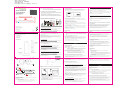 1
1
-
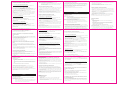 2
2
-
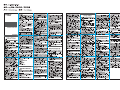 3
3
Avantree BTTC-6190 Manual do usuário
- Categoria
- Alto-falantes portáteis
- Tipo
- Manual do usuário
em outros idiomas
- español: Avantree BTTC-6190 Manual de usuario
- français: Avantree BTTC-6190 Manuel utilisateur
- italiano: Avantree BTTC-6190 Manuale utente
- English: Avantree BTTC-6190 User manual
- Deutsch: Avantree BTTC-6190 Benutzerhandbuch
Outros documentos
-
Philips SBCHC130 Manual do usuário
-
Klipsch Headphones KG-300 Manual do usuário
-
Philips SBC HC130 Manual do usuário
-
Philips HC065 Manual do usuário
-
Philips SBCHC210/00 Manual do usuário
-
Philips HC 070 Manual do usuário
-
AKG HEARO 999 AUDIOSPHERE DIGITAL TRANSMITTER Manual do proprietário
-
Klipsch KG-300 Manual do proprietário
-
NGS SKY CHARM Manual do usuário
-
Philips SHC2000/79 Manual do usuário